- Müəllif Jason Gerald [email protected].
- Public 2024-01-15 08:09.
- Son dəyişdirildi 2025-01-23 12:06.
Bu wikiHow, Microsoft Word alətlər çubuğuna bəzi faydalı geliştirici vasitələri ilə yeni bir nişan əlavə etməyi öyrədir. Visio, Excel və PowerPoint kimi digər Office proqramlarına da əlavə oluna bilən "Geliştirici" nişanı makro alətlərə, XML Xəritəçəkməsinə, redaktə məhdudiyyətlərinə və digər xüsusiyyətlərə sürətli girişi təmin edir.
Addım
Metod 1 /2: Windows -da
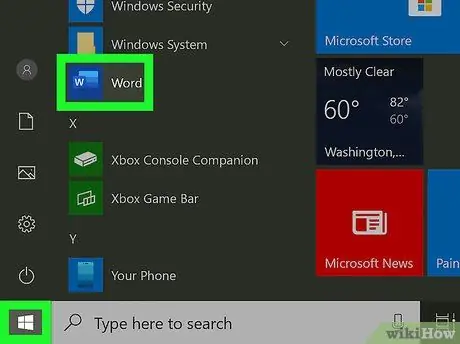
Addım 1. PC -də Microsoft Word açın
Bu proqramı "Başlat" menyusunda, adətən "adlı menyuda tapa bilərsiniz. Microsoft Office ”.
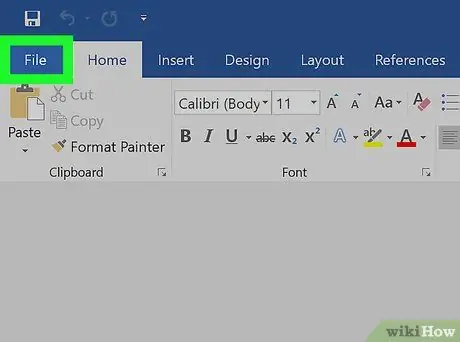
Addım 2. Fayl menyusunu vurun
Word pəncərəsinin sol üst küncündədir. Tıklandıqdan sonra menyu pəncərənin sol tərəfində genişlənəcəkdir.
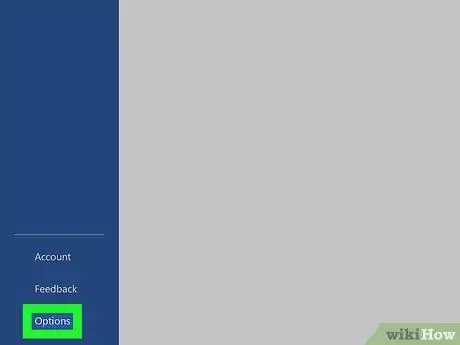
Addım 3. Seçimləri vurun
Bu seçim menyunun altındadır.
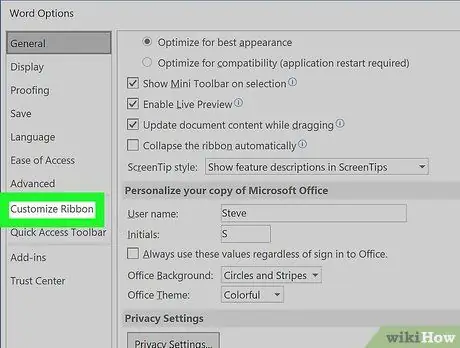
Addım 4. Sol bölmədə Şeridi Özelleştir'i basın
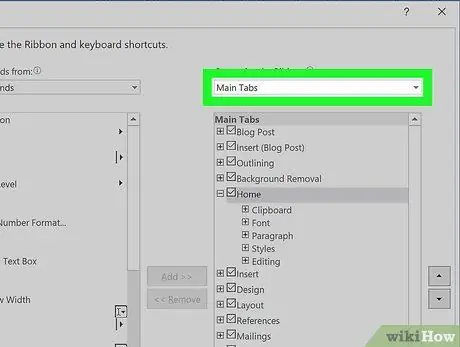
Addım 5. "Şeridi Özelleştir" açılan menyusundan Əsas Nişanları seçin
Pəncərənin sağ üst küncündədir.
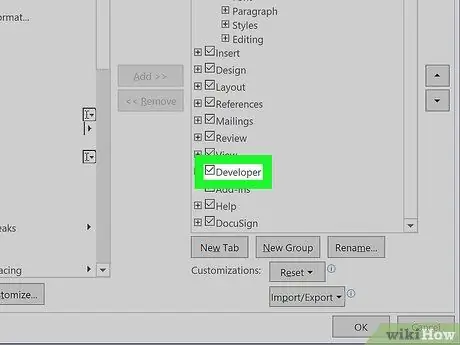
Addım 6. "Əsas Nişanlar" bölməsində "Geliştirici" nin yanındakı qutuyu işarələyin
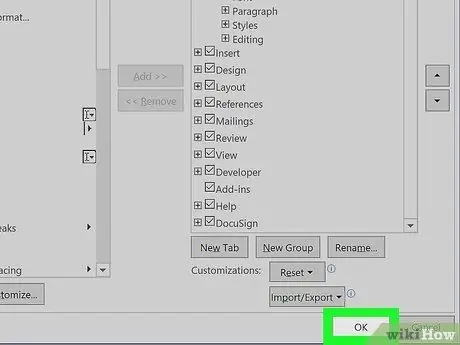
Addım 7. OK düyməsini basın
Pəncərənin sağ alt küncündədir. "Adlı yeni nişan İnkişaf etdirici "Word pəncərəsinin yuxarısındakı menyu lentinə əlavə olunacaq. Menyu lentindəki son nişan olacaq ("Görünüş" sekmesinin sağında).
Nişanı vurun " İnkişaf etdirici "Makro yaratmaq variantları, XML eşleme və Visual Basic redaktoru da daxil olmaqla Word -də bütün geliştirici seçimlərini görmək üçün.
Metod 2 /2: MacOS -da
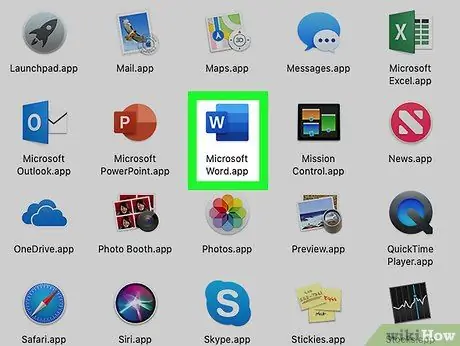
Addım 1. Mac kompüterdə Microsoft Word açın
Bu proqramı qovluqda tapa bilərsiniz " Tətbiqlər "Və tez -tez" Launchpad "da.
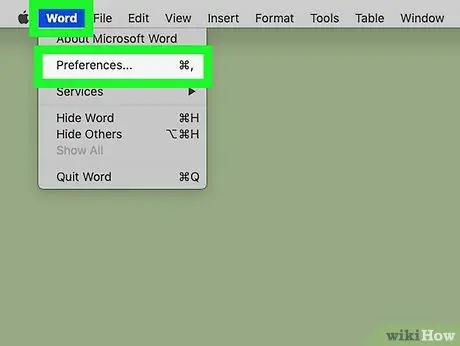
Addım 2. Word menyusuna basın
Bu menyu ekranın yuxarısındakı menyu çubuğundadır.
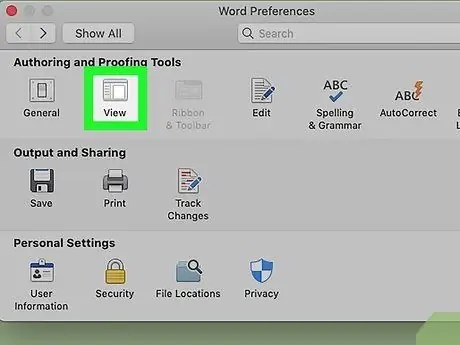
Addım 3. "Müəlliflik və yoxlama vasitələri" bölməsində Görünüş düyməsini basın
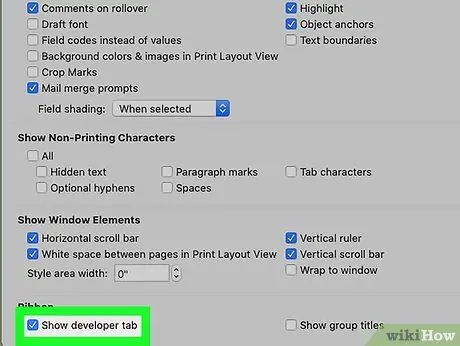
Addım 4. "Geliştirici sekmesini göstər" yanındakı qutuyu işarələyin
Pəncərənin altındakı "Şerit" bölməsindədir. Menyu " İnkişaf etdirici "Microsoft Word pəncərəsinin yuxarısında əlavə olunacaq.






